Hướng dẫn chi tiết cách thiết lập phím tắt để mở ứng dụng và thư mục trên Windows
Nội dung bài viết
Sử dụng phím tắt trên Windows không chỉ là thói quen mà còn là cách giúp bạn làm việc nhanh chóng, hiệu quả và tiết kiệm thời gian đáng kể.
Đối với những ứng dụng thường xuyên sử dụng, bạn có thể tạo tổ hợp phím tắt để truy cập nhanh thay vì thao tác bằng chuột.
Nếu bạn chưa biết cách tạo phím tắt mở ứng dụng trên Windows, hãy cùng khám phá hướng dẫn chi tiết trong bài viết này.
1. Hướng dẫn tạo phím tắt cho thư mục trên Windows một cách dễ dàng.
Bước 1: Để tạo phím tắt cho thư mục, trước tiên hãy tạo Shortcut của thư mục đó trên Desktop. Nhấp chuột phải vào thư mục, chọn Send To -> Desktop (create shortcut).
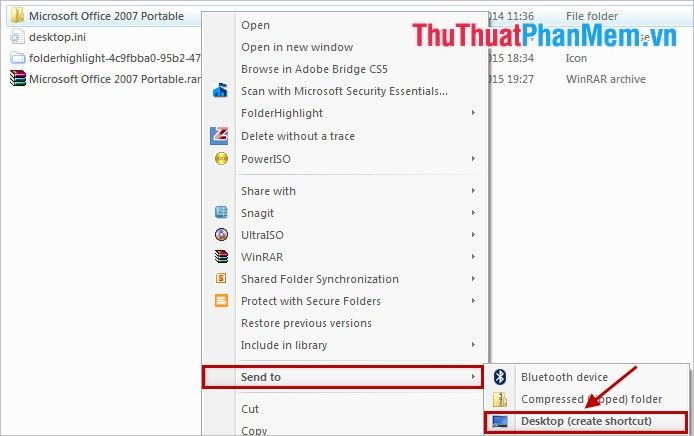
Bước 2: Sau khi tạo Shortcut trên Desktop, nhấp chuột phải vào biểu tượng Shortcut và chọn Properties để tiếp tục thiết lập.
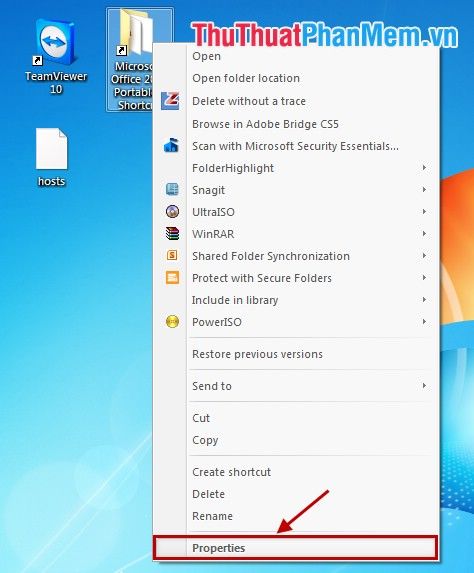
Bước 3: Trong hộp thoại Shortcut Properties, tại mục Shortcut key, bạn có thể thiết lập phím tắt dạng Ctrl + Alt + Ký tự hoặc Ctrl + Shift + Ký tự (sử dụng 24 chữ cái).
Để thiết lập phím tắt, bạn chỉ cần đặt con trỏ chuột vào ô Shortcut key, nhấn tổ hợp Ctrl hoặc Shift cùng với ký tự mong muốn. Tổ hợp phím sẽ tự động hiển thị trong ô Shortcut key.
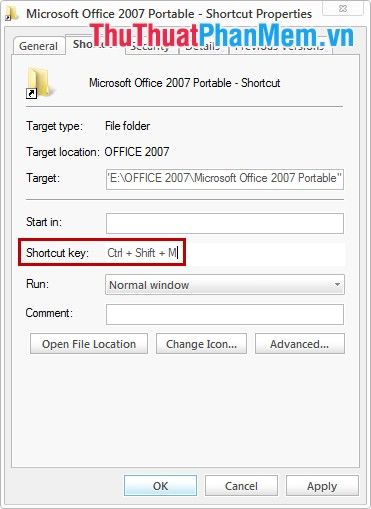
2. Hướng dẫn tạo phím tắt để mở ứng dụng nhanh chóng trên Windows.
Bạn có thể bỏ qua bước đầu tiên của việc tạo phím tắt thư mục và bắt đầu thực hiện từ bước 2 tương tự như hướng dẫn trước.
Bước 1: Nhấp chuột phải vào ứng dụng và chọn Properties để bắt đầu thiết lập phím tắt.
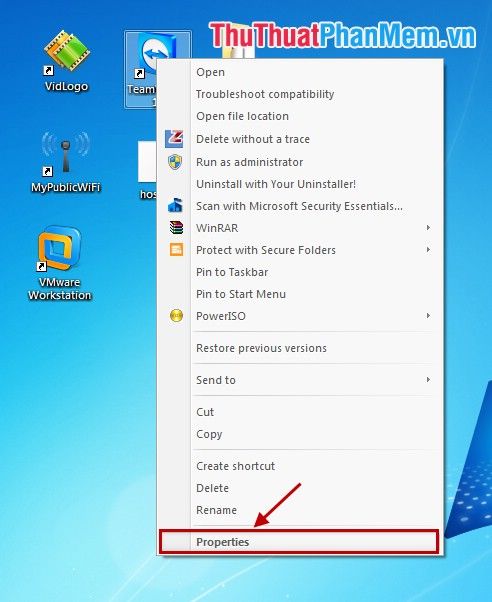
Bước 2: Nhập tổ hợp phím tắt để mở ứng dụng vào ô Shortcut key.
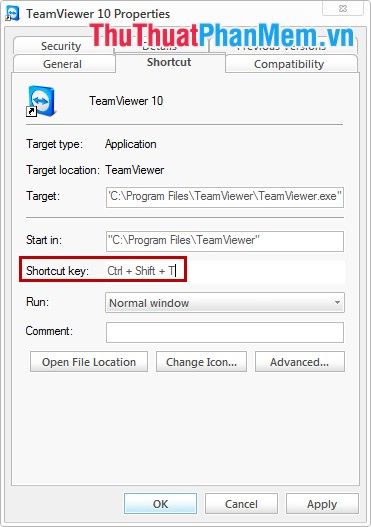
Hãy ghi nhớ tổ hợp phím tắt đã thiết lập để có thể mở ứng dụng nhanh chóng chỉ bằng một thao tác trên desktop. Để dễ nhớ, bạn nên đặt chữ cái đầu tiên của ứng dụng trong tổ hợp phím và ưu tiên tạo phím tắt cho những ứng dụng thường xuyên sử dụng. Chúc bạn thực hiện thành công!
Có thể bạn quan tâm

Top 6 điểm bán quà lưu niệm đẹp mê hồn tại Đà Nẵng

7 Tiệm Nail Đẹp và Chất Lượng Nhất Tại Bình Dương

Top 10 điện thoại dưới 3 triệu đẹp mắt và đáng mua nhất hiện nay

Cách ghép nhiều ảnh chụp màn hình thành một bức hình hoàn chỉnh trên Android

Top 10 lợi ích tuyệt vời của Ớt chuông đối với sức khỏe và sắc đẹp


